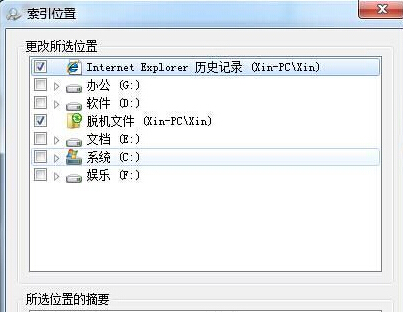如何在win7大地纯净版中加快系统的搜索功能?
时间:2016-01-07 15:10
小编:易激活
如何在win7大地纯净版中加快系统的搜索功能?随着w764旗舰版系统下载电脑使用时间的增长,越来越多的用户都觉得自己电脑中的文件已经“满员”了,经常都会出现找不到文件的现象。好在咱们的win7纯净版中配置有自动搜索的功能,只需要输入文件的关键字,系统便会自动的根据关键字进行搜索了。但是很快,大家又发现了新的问题,就是伴随win7纯净版电脑中文件越来越多,咱们系统的搜索功能也开始向“龟速”过度了,甚至有的时候,还不如咱们手动去寻找。那么咱们是否有办法可以改善win7纯净版电脑的搜索功能呢?下面,就看看小编是如何操作的吧!
推荐系统:win7系统32位纯净版
1.首先,咱们将鼠标移动到win7纯净版电脑的下方任务栏窗口上,然后点击鼠标右键,选择属性。
2.在打开的任务栏属性窗口中,咱们将界面切换到开始菜单这一栏中,然后点击下方的自定义按钮。
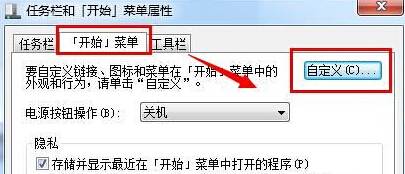
3.下方的便是打开的自定义开始菜单窗口了,咱们在窗口中找到“搜索其他文件和库”这一项,然后将下面的设置更改为“不搜索”。设置好之后咱们点击确定保存。
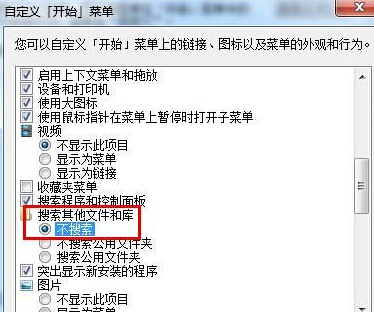
4.接下来,咱们点击打开win7纯净版的开始菜单,然后在其中搜索索引选项并单击回车。
5.在打开的窗口中,咱们点击窗口下方的修改按钮,之后就会弹出如下图中所示的窗口了,咱们可以更改所选位置,至于该如何更改,就要看大家自己的要求了。